Slik løser du Bluetooth-problemer på Windows 10

Bluetooth lar deg koble Windows 10-enheter og tilbehør til PC-en din uten behov for ledninger. Her er ulike teknikker for å løse Bluetooth-problemer.
Discord er stemme- og tekstchatplattformen som er valgt blant nettspillere i disse dager. Den er enkel å bruke, svært tilpassbar og tilbyr en rekke nyttige chattefunksjoner.
Disse funksjonene inkluderer muligheten til å tildele og administrere roller for brukere på chatserveren din. I denne artikkelen lærer du hvordan du legger til, administrerer og sletter roller i Discord.
Hva er "roller" i Discord?
I Discord-terminologi er en rolle et definert sett med tillatelser med et navn. For eksempel er det en standardrolle kalt "@alle", som gir et bredt spekter av grunnleggende tillatelser som å snakke på serveren og lese meldingene.
En serveradministrator kan opprette en "Moderator"-rolle, som vil legge til muligheten til å dempe eller utestenge andre brukere. Brukere kan også ha flere roller, dvs. en som har både @alle og moderatorroller vil ha alle kreftene til @alle pluss kreftene til en moderator.
Discord-tillatelser
Det er 29 tillatelser på Discord, delt inn i generelle, tekst- og stemmetillatelser. For å tildele roller riktig, må du forstå hva hver enkelt gjør. Du kan komme tilbake for å referere til dem etter behov. Nedenfor finner du en liste over hver tillatelse for referanse.
Generelle tillatelser
Teksttillatelser
Stemmetillatelser
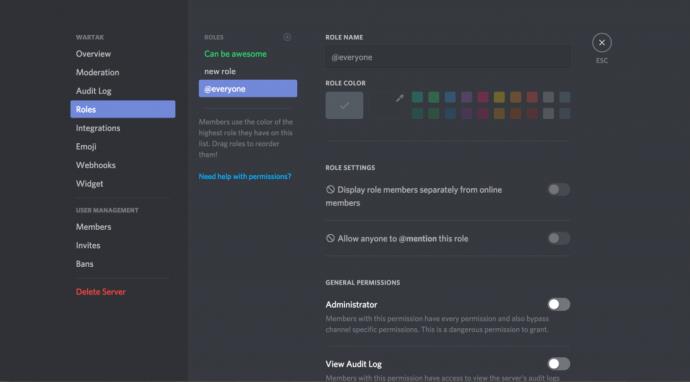
Hvordan lage roller i Discord
Å sette opp rollene dine riktig er nøkkelen til å administrere brukerne dine på en Discord-server. Det er en god idé å lage de grunnleggende rollene før du i det hele tatt begynner å invitere folk til serveren. Du kan alltid gå tilbake og legge til nye roller eller rekonfigurere eksisterende når du er i virksomhet. Slik lager du roller i Discord.
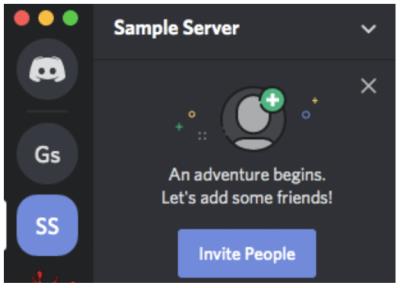
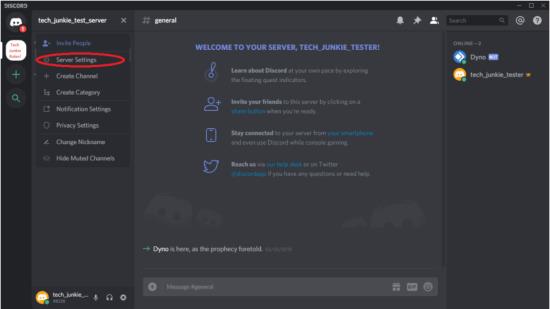
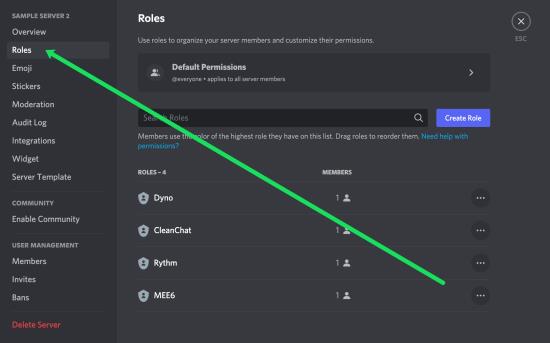
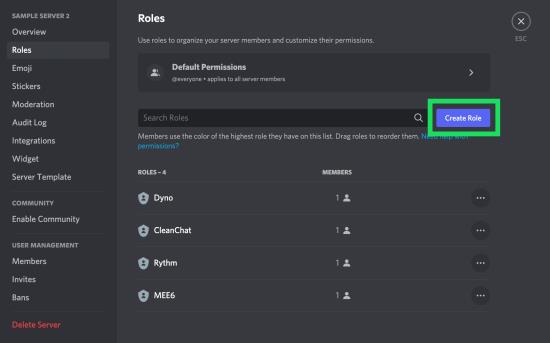
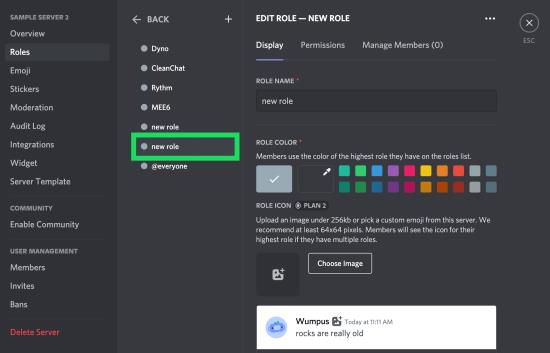
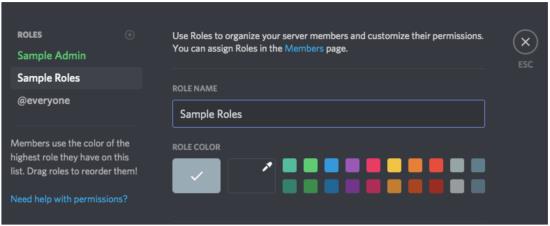
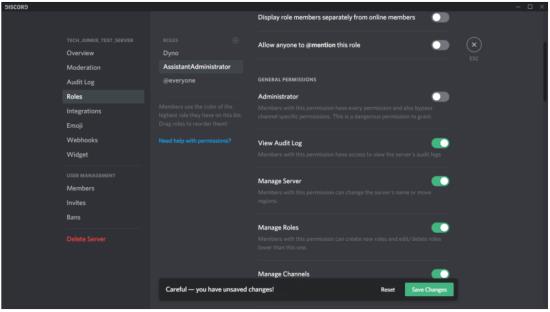
Hvis du glemmer å lagre endringene dine, vises en dialogboks som minner deg om å gjøre dette før du fortsetter.
Gjenta for hver nye rolle du vil opprette.
Ved å tildele de forskjellige tillatelsesnivåene til forskjellige roller kan du opprette et hierarki i henhold til tillit. Du kan tildele lavere roller til nybegynnere og høyere roller med flere tillatelser til de du kjenner godt. Du kan også opprette roller for forskjellige diskusjoner, for eksempel Nintendo Switch, PlayStation 5 og Xbox Series X/S, eller spilldiskusjoner som Fortnite, COD og Animal Crossing. Hvis det var for spillutvikling, kunne du opprette roller som design, utvikling, lyd, testing og markedsføring. Mulighetene er endeløse.
Hvordan tildele roller i Discord
Etter å ha opprettet roller for serveren din, må du tildele dem til brukerne i chatten din. Hvis du vil gjøre dem automatiske, se hvordan du legger til reaksjonsroller i Discord ved å bruke Carl Bot eller MEE6 eller automatisk gi roller In Discord ved å bruke Dyno Bot eller MEE6.
Hvordan tildele roller i Discord ved hjelp av Windows/Mac/Linux
For å tildele flere medlemmer samtidig når du bruker en Mac eller Windows PC, gå over til Serverinnstillinger og trykk på Roller , og gjør deretter følgende:
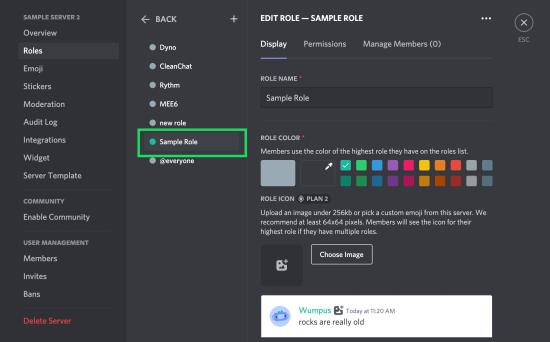
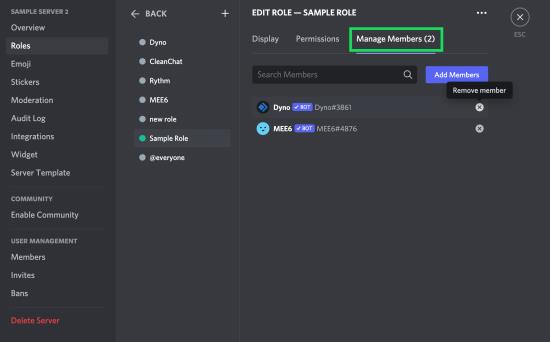
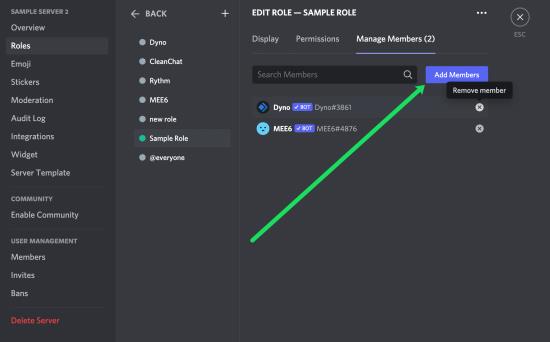
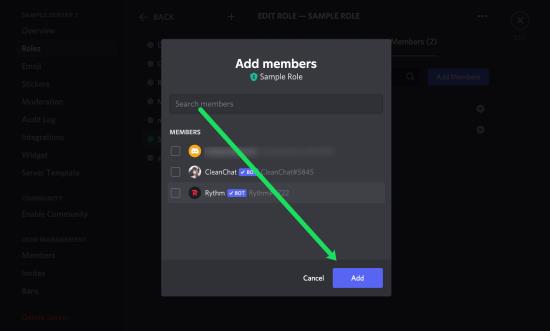
Hvis du bare trenger å legge til ett eller to medlemmer, er denne metoden raskere:
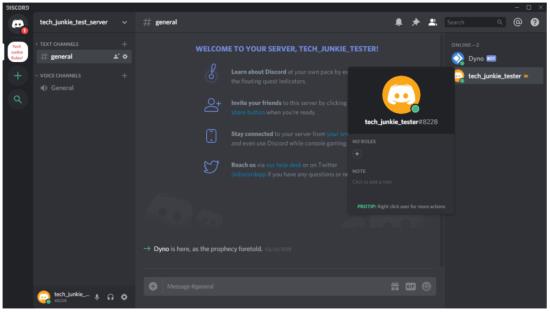
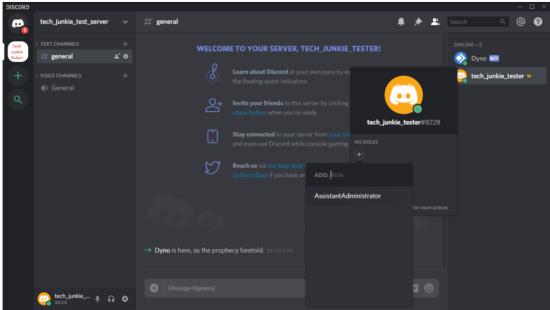
Gjenta for hver bruker på serveren din.
Du kan også legge til roller raskt ved å høyreklikke på brukeren, velge Roller og deretter klikke på rollen(e) du vil legge til i hurtigmenyen.
Husk at du kan legge til så mange roller du vil for hver bruker.
Hvordan tildele roller på Discord ved hjelp av Android/iOS/iPhone
Å opprette en ny rolle i Discord og tildele den er like enkelt på en mobilenhet som på en PC. Discord-appen lar deg ta kontroll over Discord-serveren din og tildele roller til alle. Slik gjør du det.
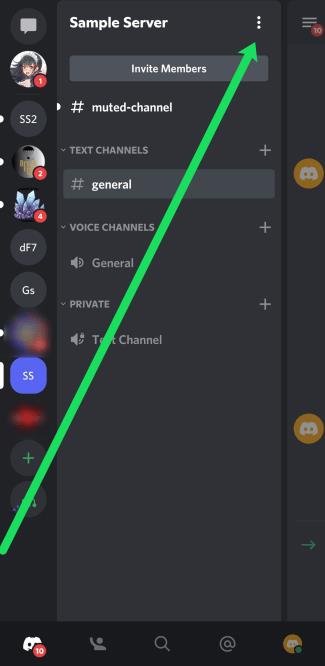
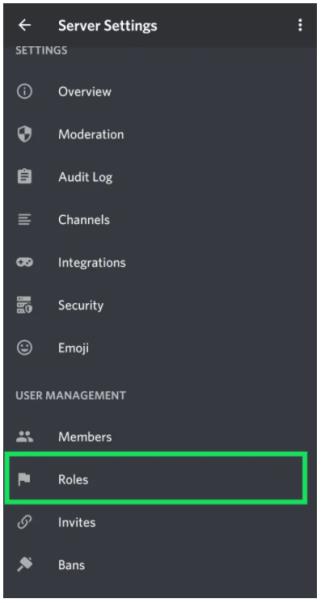
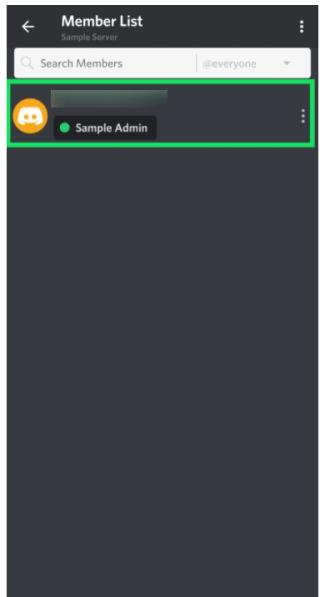
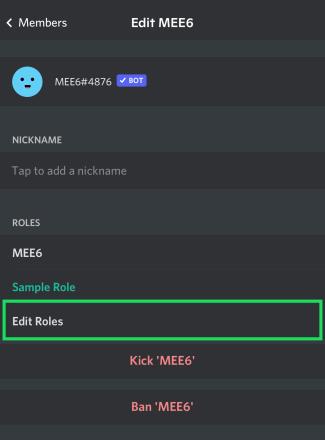
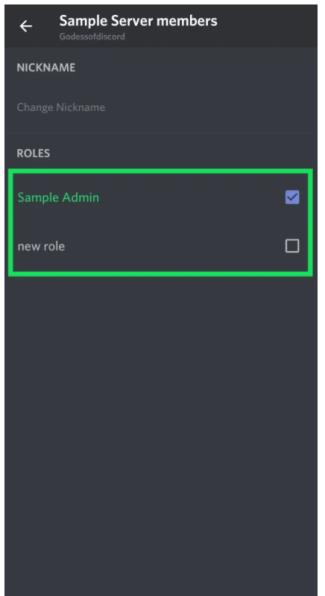
Redigering av roller i Discord Mobile
Gå til serverens innstillinger og trykk på Roller akkurat som du gjorde ovenfor, og følg deretter disse trinnene:
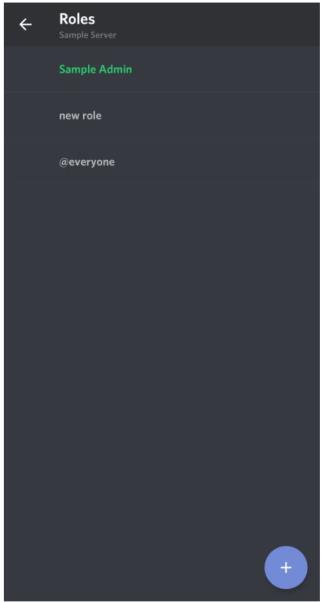
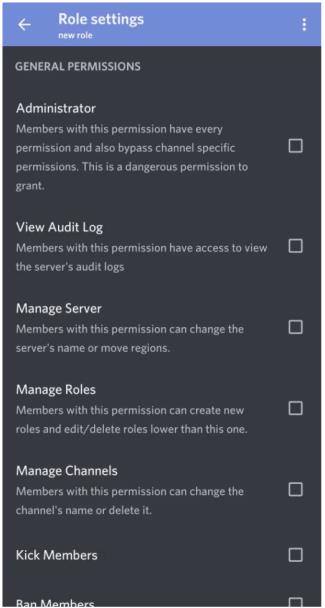
Å følge trinnene ovenfor vil holde Discord-serveren din organisert og produktiv selv på farten.
Hvordan administrere roller i Discord
Å administrere roller i Discord ligner på å lage dem. Du kan legge til flere roller hvis du trenger det og endre tillatelsene til eksisterende roller. Avhengig av hvordan du vil kjøre serveren din, kan du slippe unna med å lage bare to roller, admin og @everyone.
For raskt å legge til/fjerne medlemmer eller justere tillatelsene, er alt du trenger å gjøre å gå tilbake til serverinnstillingene og klikke på Roller, akkurat som vi gjorde ovenfor. Følg deretter disse trinnene:
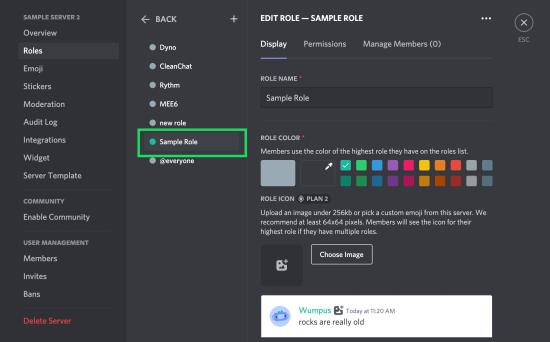
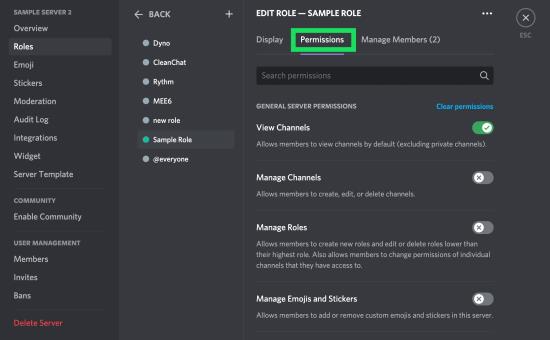
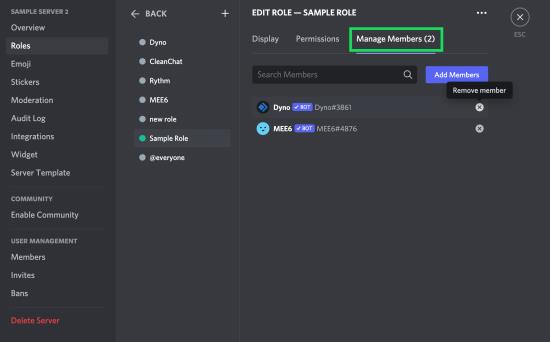
Etter hvert som fellesskapet ditt vokser, kan du legge til andre. Fordi roller må legges til individuelt for hver bruker, er den mest effektive bruken av tiden din å legge så mye av serverens policybeslutninger som mulig i @everyone-rollen.
Du har kanskje lagt merke til venstre kolonne på Roller-siden, som viser navnene på alle rollene du har opprettet. Brukernavn på serveren vil vise fargen på den høyeste rollen som er tildelt en bruker. Brukere kan enkelt gjenkjenne moderatorer, administratorer osv. på serveren.
Slik sletter du roller i Discord
Du trenger sjelden å slette en rolle i Discord, siden du rett og slett ikke kan tildele den til noen. Men hvis kontoen din er full av ubrukte roller, kan du slette dem her.
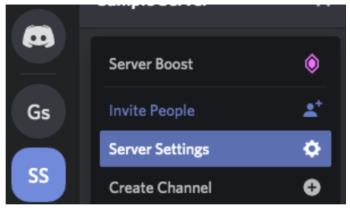
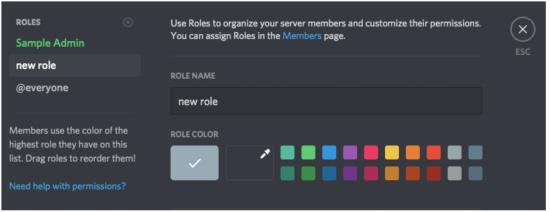
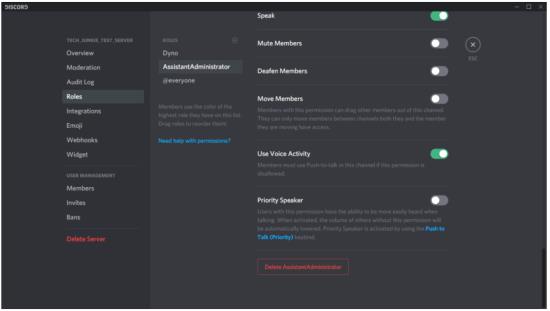
Bruke bots til å tildele Discord-roller
Servereiere kan legge til roboter for en mer praktisk tilnærming til å administrere roller på Discord. Bots som Mee6 og Dyno Bot er populære alternativer som lar brukere velge rollen(e). For detaljert informasjon, sjekk ut vår komplette veiledning om å la brukere velge sine egne roller i Discord.
ofte stilte spørsmål
Det er alltid noe nytt å lære på Discord. Vi har inkludert mer informasjon om roller i denne delen.
Kan jeg automatisk tildele roller i Discord?
Absolutt! Selv om du kanskje trenger en bot for å gjøre det. Å administrere en Discord-server kan være en kjedelig og overveldende oppgave. Heldigvis kan du legge til andre administratorer for å hjelpe deg eller se på bruk av roboter.
Jeg er administrator, men jeg kan fortsatt ikke administrere serveren. Hva skjer?
Hvis serverens eier opprettet en administratorrolle for deg, men du ikke kan gjøre visse endringer, er det sannsynligvis fordi de aldri har slått på alle tillatelser under rollen din. Kontakt servereieren og bekreft at du har tillatelse.
Siste tanker
Rolleadministrasjon er en avgjørende del av å holde en Discord-server organisert, spesielt ettersom den får brukere.
Husk at det er en grense på 250 forskjellige roller på en bestemt server. Dette bør ikke være en begrensning i praktiske termer, men ikke begynn å definere alle mulige kombinasjoner av tillatelser du kanskje vil bruke – du vil raskt gå tom for roller hvis du gjør det.
Bluetooth lar deg koble Windows 10-enheter og tilbehør til PC-en din uten behov for ledninger. Her er ulike teknikker for å løse Bluetooth-problemer.
Lær deg å ta kontroll over personvernet ditt ved å tømme Bing-søkeloggen og Microsoft Edge-loggen med enkle trinn.
Oppdag den beste samarbeidsprogramvaren for små bedrifter. Finn verktøy som kan forbedre kommunikasjon og produktivitet i teamet ditt.
Lær hvordan du holder statusen din aktiv i Microsoft Teams. Følg våre trinn for å sikre at du alltid er tilgjengelig for kolleger og kunder.
Oppdag den beste prosjektledelsesprogramvaren for småbedrifter som kan hjelpe deg med å organisere prosjekter og oppgaver effektivt.
Gjenopprett siste økt enkelt i Microsoft Edge, Google Chrome, Mozilla Firefox og Internet Explorer. Dette trikset er nyttig når du ved et uhell lukker en hvilken som helst fane i nettleseren.
Hvis du har mange duplikater klumpet på Google Photos eller ønsker å eliminere duplikatbilder, så sjekk ut de mange måtene å slette duplikater i Google Photos.
Hvordan fikse at Nintendo Switch ikke slår seg på? Her er 4 enkle løsninger for å fikse at Nintendo Switch ikke slår seg på.
Lær hvordan du tilbakestiller Gmail-passordet ditt enkelt og sikkert. Endre passordet regelmessig for å beskytte kontoen din.
Lær hvordan du konfigurerer flere skjermer på Windows 10 med denne bloggen. Det være seg to eller tre eller flere skjermer, du kan enkelt sette opp skjermer for spilling eller koding.








